2023-07-09 317
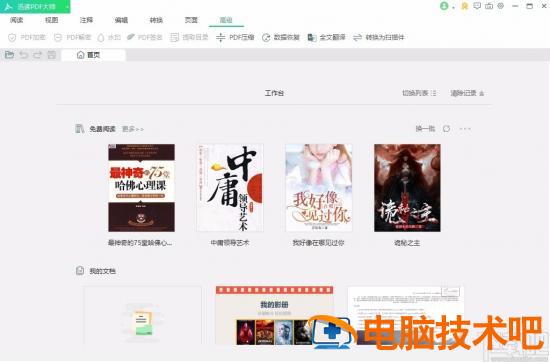
1.首先打开软件,我们在界面左上方找到文件打开按钮,点击该按钮就可以进入到文件添加页面。
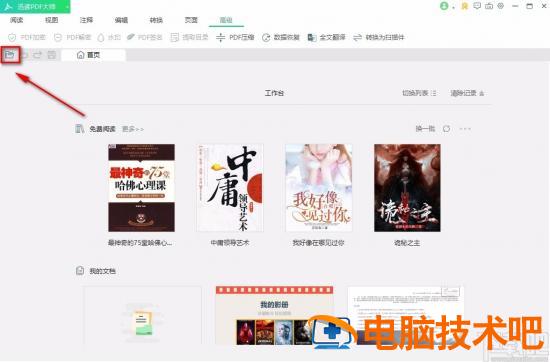
2.接着在文件添加页面中,我们选中需要转为扫描件的PDF文件后,再点击页面右下角的“打开”按钮就可以了。
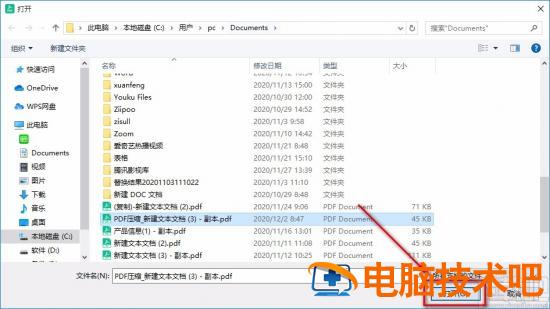
3.将文件添加到软件后,我们在界面上方找到“高级”选项卡并点击,之后在其下方选择“转换为扫描件”选项。
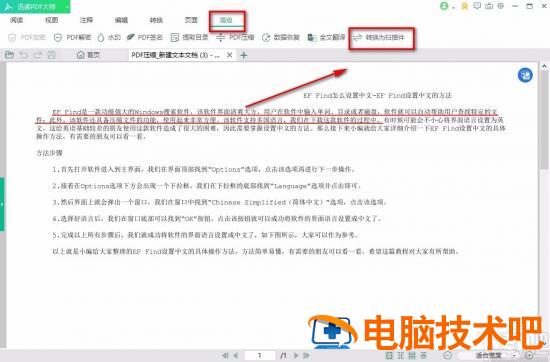
4.然后界面上就会出现一个迅读转换器页面,我们在页面上方找到“页码选择范围”选项,在该选项下方的文本框中输入转为扫描件的页码范围。
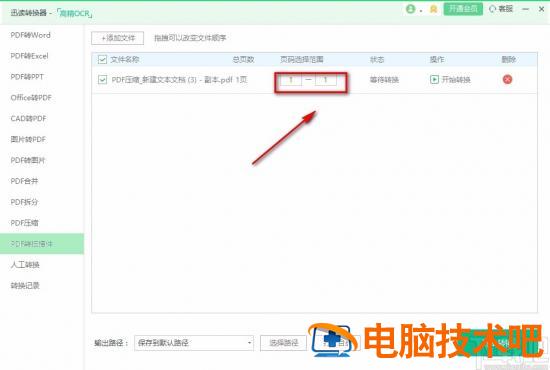
5.随后在界面下方找到“选择路径”按钮,我们点击该按钮就可以打开文件保存路径选择页面。
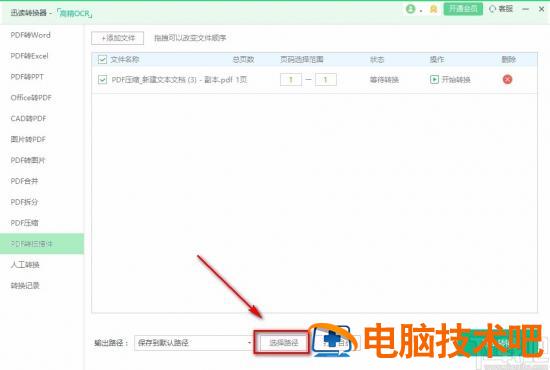
6.在文件保存路径选择页面中,我们选中文件的保存位置后,再点击页面底部的“确定”按钮就可以了。
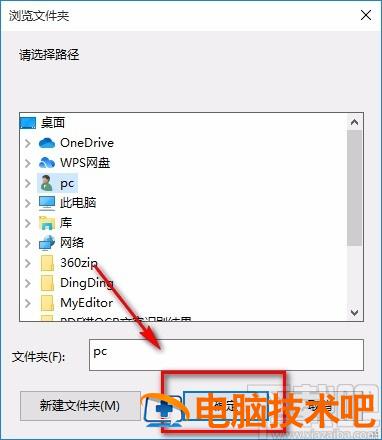
7.完成以上所有步骤后,我们在迅读转换器页面的右下角找到绿色的“开始转换”按钮,点击该按钮就可以将PDF转为扫描件了。
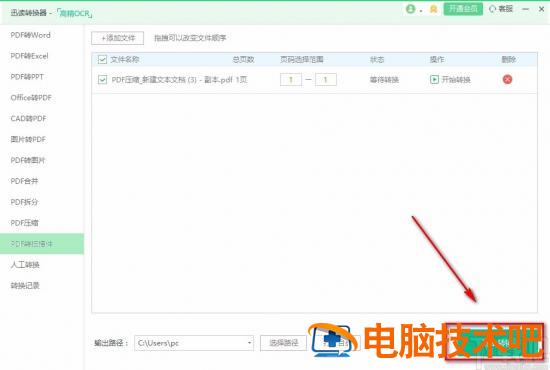
以上就是小编给大家整理的迅读PDF大师将PDF转为扫描件的具体操作方法,方法简单易懂,有需要的朋友可以看一看,希望这篇教程对大家有所帮助。
原文链接:https://000nw.com/9632.html
=========================================
https://000nw.com/ 为 “电脑技术吧” 唯一官方服务平台,请勿相信其他任何渠道。
系统教程 2023-07-23
电脑技术 2023-07-23
应用技巧 2023-07-23
系统教程 2023-07-23
系统教程 2023-07-23
软件办公 2023-07-11
软件办公 2023-07-11
软件办公 2023-07-12
软件办公 2023-07-12
软件办公 2023-07-12
扫码二维码
获取最新动态
